Эта страница поможет вам ознакомиться с основным функционалом и возможностями использования приложения IPHost Network Monitor.
IPHost Network Monitor — это приложение Windows для мониторинга состояния сетей и различных ресурсов. Вы можете использовать это приложение на Windows XP, Vista, 7, 8 или 10, и Windows Server 2003, 2008, 2012, 2016 (64-битные системы тоже поддерживаются).
IPHost Network Monitor позволит вам организовать непрерывный мониторинг серверов, критичных для вашей компании, различных приложений и сетевого оборудования.
Поддерживаются следующие методы мониторинга:
- протокол SNMP v1/v2c/v3;
- ловушки SNMP;
- WMI (Windows Management Instrumentation);
- мониторинг Web сайтов и сервисов — HTTP/HTTPS GET и POST запросы, включая валидацию ответа сервера, FTP;
- сервера баз данных — Oracle, MySQL и MS SQL Server, прочие — при помощи ODBC;
- почтовые сервера — SMTP, включая возможность отправку тестового сообщения; POP3, IMAP;
- размер файла, свободное дисковое пространство, состояние служб Windows;
- проверка базовой связности — PING, TCP соединение, UDP datagram — отправка/получение;
- запуск скрипта или программы, включая плагины Nagios;
- запуск скрипта или программы на удалённом компьютере по протоколу SSH;
- мониторинг трафика по протоколам SNMP и WMI (средняя скорость и объём данных за указанный интервал времени).
Вы можете настроить приложение IPHost Network Monitor, чтобы сервис мониторинга оповещал вас, если указанный монитор перешёл в проблемное состояние (изменение доступности или производительности ресурса). Доступны следующие способы уведомления:
- отправка электронного сообщения;
- отправка SMS (короткое сообщение) через GSM телефон/модем или через электронную почту;
- изменение значения переменной SNMP;
- проигрывание звукового оповещения (и сервисом мониторинга, и в Web интерфейсе);
- выполнение указанного приложения (для автоматического устранения проблем);
- выполнение указанного скрипта на удалённой машине по протоколу SSH;
- pop-up сообщение;
- отправка сообщения через службу мгновенного обмена сообщениями (Jabber/ICQ/AOL IM).
Загрузка и установка
Для начала вам нужно установить приложение IPHost Network Monitor на компьютер под управлением ОС Windows. Вы можете загрузить текущую версию приложения отсюда: Страница загрузки.
Процесс установки прост. Вы можете выбрать папку, в которую будет установлено приложение. Программа установки включает сервер реляционных баз данных Firebird, который используется для хранения данных мониторинга и настроек приложения, и Web сервер Apache, который предоставляет доступ к отчётам, графикам и прочим результатам мониторинга.
Приложение IPHost Network Monitor состоит из следующих компонентов:
- Сервис мониторинга — это ключевая часть приложения. Сервис выполняет задачи мониторинга и уведомления.
- Клиентская часть — это приложение Windows, которое позволяет настраивать хосты (компьютеры или иные сетевые устройства, на которых находятся ресурсы) и мониторы, их зависимости и прочие параметры, правила уведомлений и правила перехода монитора в то или иное состояние.
- Web интерфейс, который предоставляет доступ к отчётам мониторинга, а также позволяет осуществлять минимальное управление мониторами (остановить или запустить).
Результаты мониторинга хранятся в реляционной базе данных Firebird. Вы можете установить, как долго должны храниться результаты мониторинга (по умолчанию они хранятся 100 дней).
Конфигурирование системы мониторинга
Первый запуск
После установки вам предложат запустить процесс обнаружения сетевых ресурсов, или создать новый монитор. Если вы нажмёте кнопку Quick Network Discovery, то процесс обнаружения ресурсов будет запущен с настройками по умолчанию (поиск во всей локальной сети через Локальный Агент, все типы мониторов, запустить мониторы после обнаружения, не настраивать обнаружение ресурсов по расписанию). Процесс обнаружения ресурсов автоматически обнаружит хосты и ресурсы на них, то есть поможет вам создать базовую конфигурацию системы мониторинга. Если вы запустите Мастер (Advanced Network Discovery), то с его помощью вы сможете обнаружить большинство сетевых сервисов, например: PING, SNMP, Telnet, HTTP, FTP, SMTP, POP3, IMAP, и другие сервисы, работающие по протоколу TCP/IP.
Если вы нажмёте кнопку Advanced Network Discovery, то запустится Мастер обнаружения сетевых ресурсов, и вы сможете изменить любые настройки процесса обнаружения. На первой странице вы можете выбрать интервал IP адресов (по умолчанию это автоматически определённый интервал локальной подсети) или заполнить список DNS имён или IP адресов тех хостов, на которых вы хотите искать ресурсы для мониторинга. На второй странице вы можете выбрать, какие типы сетевых сервисов нужно искать, и какие порты проверять (вы можете указать дополнительные порты для каждого сервиса). По умолчанию приложение IPHost Network Monitor начинает мониторинг обнаруженного ресурса сразу после того, как он был найден. Вы можете настроить приложение IPHost Network Monitor так, чтобы мониторы на вновь найденные ресурсы не включались, а переходили в состояние ‘Discovered’ — это позволит внести, если необходимо, изменения в параметры мониторов, прежде чем запустить их.
На третьей странице вы можете настроить приложение IPHost Network Monitor так, чтобы процесс обнаружения сетевых ресурсов повторялся в соответствии с заданным расписанием (каждые несколько часов, в определённое время в определённый день недели).
Если до запуска процесса обнаружения ресурсов вы не указали некоторые важные настройки системы мониторинга, то вам будет предложено их указать. Настоятельно рекомендуется указать адрес электронной почты для уведомлений (если адрес не указан, то вы не получите уведомление по электронной почте). Вы можете указать:
- Адрес электронной почты Администратора, основной и запасной SMTP почтовые сервера, которые будут использоваться для отправки почтовых уведомлений и регулярных отчётов.
- Пароль доступа, который защищает важную информацию, хранящуюся в базе данных, от несанкционированного доступа. Вы можете настроить приложение IPHost Network Monitor, чтобы это пароль использовался для защиты доступа к Web интерфейсу приложения.
- Учётную запись Windows, которую приложение IPHost Network Monitor должно использовать по умолчанию для мониторинга ресурсов, требующих аутентификации и авторизации и для автоматического обнаружения таких ресурсов.
Если вы нажмёте кнопку New Monitor, то запустится Мастер создания мониторов. Вы сможете выбрать типы мониторов, указать DNS имя или IP адрес хоста, группу хостов, указать параметры нового монитора.
Обзор Клиента приложения IPHost Network Monitor
Ознакомьтесь с внешним видом интерфейса графического (клиентского) приложения IPHost Network Monitor. Это приложение — центр управления вашей системы мониторинга.
![screenshot-small[1]](http://cdn.iphostmonitor.com/images/9909/screenshot-small1.png)
Tree Views
![treeviews[1]](http://cdn.iphostmonitor.com/images/9909/treeviews1.png)
Панель Parameters/Results
Закладка Main parameters
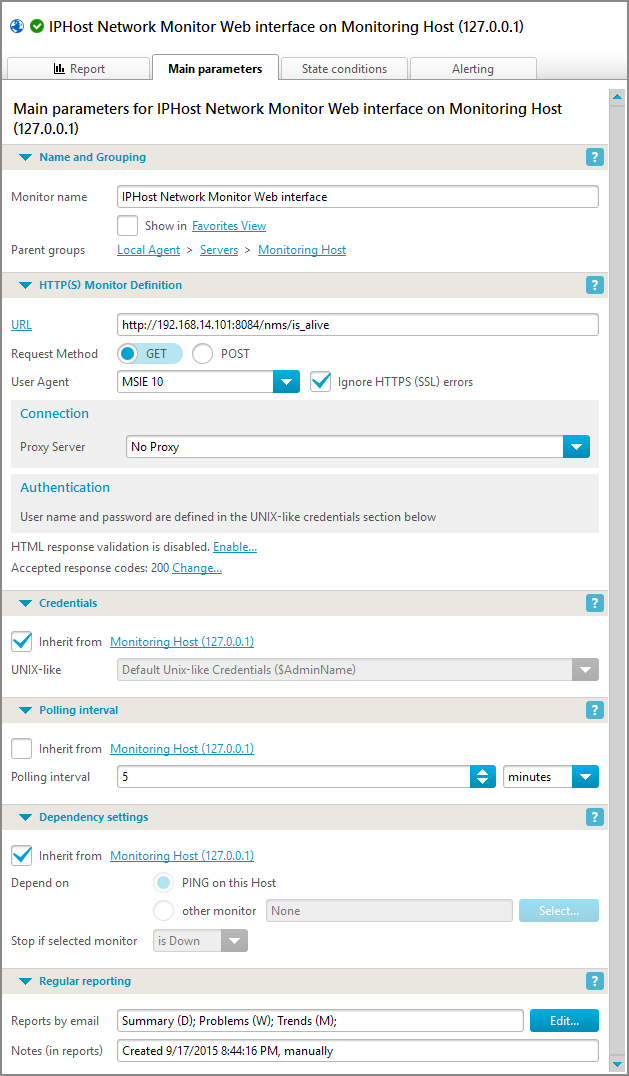
Параметры монитора делятся на секции, например:
- Секция Name and Grouping содержит имя монитора и перечисляет родительские объекты: хост, группу хостов и агент мониторинга, как действующие ссылки. В этой секции вы можете переименовать выбранный монитор или просмотреть его родителей.

- Секция Monitor Definition содержит важные параметры монитора: что именно этот монитор должен проверять. Содержимое этой секции зависит от типа монитора. Например, в этой секции вы можете указать: URL и порт для HTTP(S) и WTM мониторов, адрес сервера и имя службы Windows для Windows Service монитора, адрес сервера и WQL запрос для WMI монитора.
![maintab[2]](data:image/svg+xml,%3Csvg%20xmlns=%22http://www.w3.org/2000/svg%22%20viewBox=%220%200%20210%20140%22%3E%3C/svg%3E)
- Секция Credentials позволяет устанавливать данные аутентификации для ресурсов, которые требуют аутентификации и авторизации. Вы можете выбрать существующий именованный набор данных аутентификации, или создать новый, и назначить его монитору.
- Секция Polling interval позволяет вам установить интервал между проверками. По умолчанию интервал в 30 секунд выставляется для мониторов из категории Basic Connectivity и 1 минута — для остальных типов мониторов.
![maintab[3]](data:image/svg+xml,%3Csvg%20xmlns=%22http://www.w3.org/2000/svg%22%20viewBox=%220%200%20210%20140%22%3E%3C/svg%3E)
- Секция Dependency settings позволяет вам установить, должен ли данный монитор останавливаться, если другой монитор меняет свой состояние. По умолчанию вновь созданный монитор зависит от PING монитора на его родительский хост. Например, вы можете указать, что данный WMI Traffic монитор зависит от PING монитора на шлюз между машиной, на которой работает сервис мониторинга, и родительским хостом данного монитора.
![maintab[4]](data:image/svg+xml,%3Csvg%20xmlns=%22http://www.w3.org/2000/svg%22%20viewBox=%220%200%20210%20140%22%3E%3C/svg%3E)
- Секция Regular reporting позволяет вам настроить, какие отчёты о состоянии данного монитора вы хотите получать. Определены три вида отчётов: Summary, Problems and Trends, и вы можете получать любой из них ежедневно, еженедельно или ежемесячно.
![maintab[5]](data:image/svg+xml,%3Csvg%20xmlns=%22http://www.w3.org/2000/svg%22%20viewBox=%220%200%20210%20140%22%3E%3C/svg%3E)
- Для хоста вы можете настроить расписание обслуживания и способ, которым сервис мониторинга должен обращаться к хосту: по DNS имени или по IP адресу.
![maintab[6]](data:image/svg+xml,%3Csvg%20xmlns=%22http://www.w3.org/2000/svg%22%20viewBox=%220%200%20210%20140%22%3E%3C/svg%3E)
![maintab[7]](data:image/svg+xml,%3Csvg%20xmlns=%22http://www.w3.org/2000/svg%22%20viewBox=%220%200%20210%20140%22%3E%3C/svg%3E)
Закладка State conditions
Закладка State conditions позволяет вам указать, в каких случаях монитор меняет своё состояние. Эта закладка зависит от типа монитора и содержит различные секции, которые определяют точные условия, при которых монитор меняет своё состояние на проблемное: Down or Warning, или возвращается в состояние OK. 
Закладка Alerting
Закладка Alerting tab позволяет вам настроить, как сервис мониторинга должен информировать вас об изменениях состояния монитора или о событиях. В этой версии вы можете использовать следующие уведомления:
- отправка сообщения электронной почты
- отправка SMS через электронную почту
- окно pop-up на хосте, на котором работает сервис мониторинга
- сообщение Net Send
- запуск программы или скрипта, на котором работает сервис мониторинга
- отправка сообщения сервису мгновенного обмена сообщениями: Jabber/ICQ/AOL
- проигрывание звукового сигнала на хосте, на котором работает сервис мониторинга, и через Web интерфейс
Уведомления, изменения состояний, которые вызывают уведомления, и расписания составляют правила уведомлений. По умолчанию монитор наследует правила уведомлений от родительского хоста. Вы можете указать монитору использовать предопределённое (именованное) правило уведомлений, или настроить индивидуальное правило для этого монитора.
Закладка Report
На этой закладке показан сводный отчёт для монитора, хоста или группы, выбранных в Tree View. По умолчанию отчётный период составляет 24 часа до текущего момента, вы можете поменять отчётный период в диалоге Settings на закладке Reporting. Сводный отчёт для монитора содержит:
- График с данными производительности (представлены усреднённые значения по 10-минутным периодам), цвет фона графика обозначает состояние монитора в отчётный период.
- Таблицу со сводными данными о доступности и производительности ресурса, которая включает:
- Псевдо-график изменения состояний,
- Процент доступности и недоступности ресурса,
- Минимальное, максимальное, среднее и текущее значения, которые монитор вернул за отчётный период, в сравнении с соответствующими значениями за предыдущий отчётный период, а так же различия, показывающие тенденции в результатах мониторинга,
- Журнал состояний,
- Сводный отчёт состояний (время и проценты).

Для групп мониторов (хосты, группы хостов, типы мониторов) сводный отчёт не показывает график, лог состояний и сводный отчёт состояний, он содержит:
- Сводные данные — общее количество проверок за отчётный период для всех мониторов в групп и количество проверок для разных состояний, и их процентное соотношение,
- Таблицу со сводными данными по производительности и доступности для каждого в выбранной группе за отчётный период, состоящую из:
- Псевдо-график изменения состояний,
- Процентное соотношение времени доступности и недоступности ресурса,
- Минимальное, максимальное, среднее и текущее значение производительности

Приложение IPHost Network Monitor так же имеет Web интерфейс, который предоставляет доступ к дополнительным отчётам и данным. Подробности можно найти в контекстной подсказке о Web интерфейсе.
Logs View
Logs View расположен в нижней части правой панели.
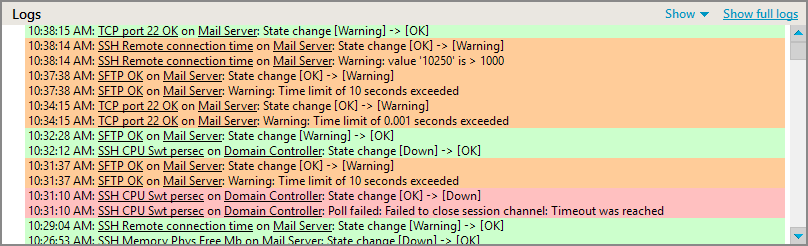
Здесь можно просмотреть системные сообщения (они показываются независимо от того, какая сущность выбрана в дереве Tree View), и изменения состояний и сообщения об ошибках или причины изменения состояний, а также, уведомления, которые система мониторинга выполняла в ответ на изменения состояний. Изменения состояний и связанные с ними сообщения показываются на фоне, соответствующем состоянию монитора. Вы можете указать, какие сообщения показывать: только системные, только изменения состояний, и те и другие.
IPHost Network Monitor версия 5.5 сборка 14630 от 26 апреля 2024. Размер файла: 113Мб


![maintab[2]](http://cdn.iphostmonitor.com/images/9909/maintab2.png)
![maintab[3]](http://cdn.iphostmonitor.com/images/9909/maintab3.png)
![maintab[4]](http://cdn.iphostmonitor.com/images/9909/maintab4.png)
![maintab[5]](http://cdn.iphostmonitor.com/images/9909/maintab5.png)
![maintab[6]](http://cdn.iphostmonitor.com/images/9909/maintab6.png)
![maintab[7]](http://cdn.iphostmonitor.com/images/9909/maintab7.png)
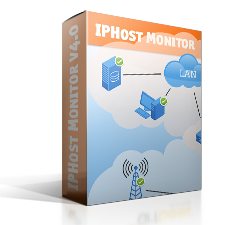
Comments are closed.